I följande praktiska Android-videohandledning kommer jag att visa dig det korrekta sättet att installera xposed på Android. Detta oavsett vilken version av Android som du har installerat på din enhet eftersom det för närvarande finns en installationsmetod för versioner av Android Lollipop upp till Android M.
Videon som vi inleder denna praktiska handledning med, även om den syftar till att lära dig hur man gör installera Xposed på Android M, Närmare bestämt, på en Samsung Galaxy S6 Edge Plus, som är min personliga smartphone, är installationsmetoden identisk för alla Android-versioner, med den enda ändringen är Xposed ZIP-filen som ska installeras genom den modifierade Recovery, som beror på versionen. Android som har terminalen installerad på Flash Xposed. Så om du tänker på installera Xposed Framework på din Android-terminal och du vet inte exakt hur du gör det, jag råder dig att inte missa det här inlägget och den bifogade videon som vi startade den här artikeln med.
Krav för att kunna installera Xposed på Android

Till installera xposed på Android och för att kunna njuta av all anpassning som erbjuds genom att ladda ner och installera moduler, måste de uppfylla dessa grundläggande krav:
- Har en Android-terminal, rootad.
- Har Recovery Modified blinkade och uppdaterad till den senaste tillgängliga versionen.
- Ha en nandroid backup, säkerhetskopiering av hela operativsystemet från Modified Recovery. Detta är i fall vi har problem med en inkompatibel modul för att kunna återställa terminalen som den var innan installationen av den motstridiga modulen.
- Följ installationsstegen som jag förklarar i den bifogade videon som vi började det här inlägget med.
Filer som behövs för att installera Xposed på Android
![[APK] Hur man installerar Xposed på Lollipop](https://www.androidsis.com/wp-content/uploads/2015/05/apk-como-instalar-xposed-en-lollipop-1.jpg)
För att installera Xposed på Android, oavsett vilken Android-version vi har installerat, kommer vi att behöva ladda ner den senaste versionen av Xposed Installer, plus nedladdningen av Xposed ZIP som motsvarar vår version av Android.
Här är direktlänkarna för att ladda ner APK av Xposed Installer i sin senaste och mest uppdaterade version, samt länkar för att ladda ner nödvändiga ZIP-filer beroende på din version av Android:
- Xposed Installer apk. (Detta är applikationen som jag installerar först i videon och den är giltig för alla versioner av Android).
Från den här sidan har du tillgång till nedladdningen av Xposed ZIP-filen som motsvarar versionerna av Android 5.0, Android 5.1 och Android 6.0. Nedan lämnar jag motsvarande direktlänkar för var och en av de nämnda Android-versionerna:
- Ladda ner Xposed Framework SDK 21 för versioner Android 5.0.
- Ladda ner Xposed Framework SDK 22 för versioner Android 5.1.
- Ladda ner Xposed Framework SDK 23 för versioner Android 6.0.
Du kan också ladda ner Xposed unnistaler-filen från samma länk. Denna ZIP-fil är giltig för alla versioner av Android och är en viktig fil om vi en dag vill ta bort Xposed helt från vår Android.
När dessa två filer har laddats ner, apk-filen plus ZIP-filen som motsvarar vår version av Android, vi kommer att kopiera dem till det interna minnet på vår Android-enhet och vi kommer att fortsätta med installationsmetoden och Flashing av Xposed på Android.
Steg för steg metod för att installera Xposed på Android
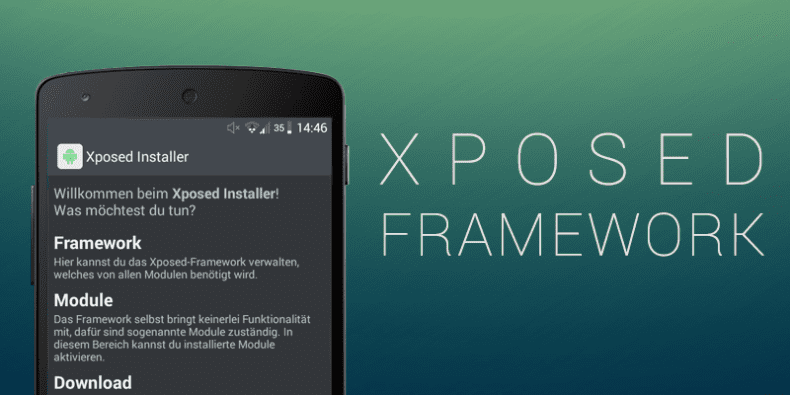
Som jag berättar i den bifogade videon som vi startade det här inlägget med, visar jag dig installationen och blinkningsprocessen för Xposed på Android steg för steg, en process som är begränsad till att följa dessa enkla steg:
- Vi installerar den nedladdade APK-filen precis som vi skulle installera alla program i APK-format. För att göra detta måste vi först aktivera från Android-inställningar i avsnitt säkerhet, alternativet som låter oss installera appar från okända källor eller av okänt ursprung. Sedan är allt du behöver göra att klicka på själva APK-filen för att installationen av Xposed Installer ska börja.
- Efter att ha installerat Xposed Installer apk, applikationen från vilken vi ska installera och avinstallera Xposed-moduler, Vi startar om i återställningsläge och från alternativet installera, kommer vi att välja ZIP som motsvarar vår nuvarande version av Android och vi kommer att köra det.
- Starta om systemet nu.

Hallå !!! Jag har en doogee hotmtomht17pro med arm 64 bitar. Jag har provat alla blixtlås och jag får en svart skärm efter att ha uppdaterat applikationerna. Jag vet inte vad jag ska göra, kan du hjälpa mig? Min e-post är:
borja1969@gmail.com